Vous travaillez sur Procreate, la première application de dessin pour Ipad, et vous souhaitez apprendre à créer un pinceau. Tout d’abord, afin de comprendre comment fonctionne le panneau Pinceaux, je vous invite à lire mon article sur Comment personnaliser un pinceau dans Procreate.
Découverte du Panneau Pinceau dans Procreate
La bibliothèque de pinceaux
La bibliothèque de pinceaux est accessible depuis le pictogramme en forme de pinceau en haut à droite de votre écran.
Les pinceaux sont rangés dans des répertoires différents, selon l’usage que vous souhaitez en faire : certains sont plus adaptés au trait, d’autres au coloriage.
Il vous est possible de créer un nouveau répertoire en cliquant sur le bouton + en bleu, tout en haut de votre répertoire. Ainsi, vous pourrez ranger les pinceaux que vous allez créer dans un répertoire qui vous est propre.
Editer les paramètres des pinceaux
Pour modifier un pinceau, il vous suffit de cliquer dessus deux fois, et une nouvelle fenêtre apparaît : elle s’appelle « Atelier de pinceaux« . Dedans vous pouvez modifier à loisir tout un tas de paramètres. Je vous en parle plus en détails dans mon article Comment personnaliser un Pinceau dans Procreate.
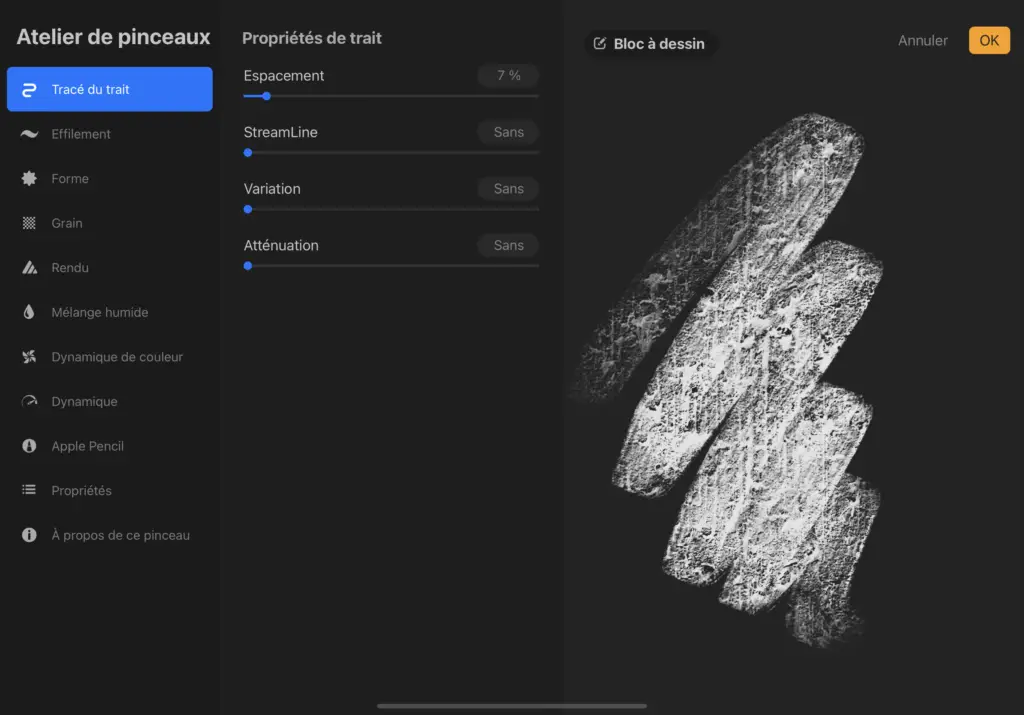
Pour l’heure, je souhaite juste attirer votre attention sur deux onglets :
- L’onglet Forme, à gauche de votre écran dans l’Atelier de Pinceaux : c’est ici que nous irons pour créer notre pinceau : car chaque pinceau part d’une forme, qui nous permettra de faire des tampons ou des traits.
- L’onglet Grain : c’est ici que nous pouvons paramétrer la texture du pinceau.
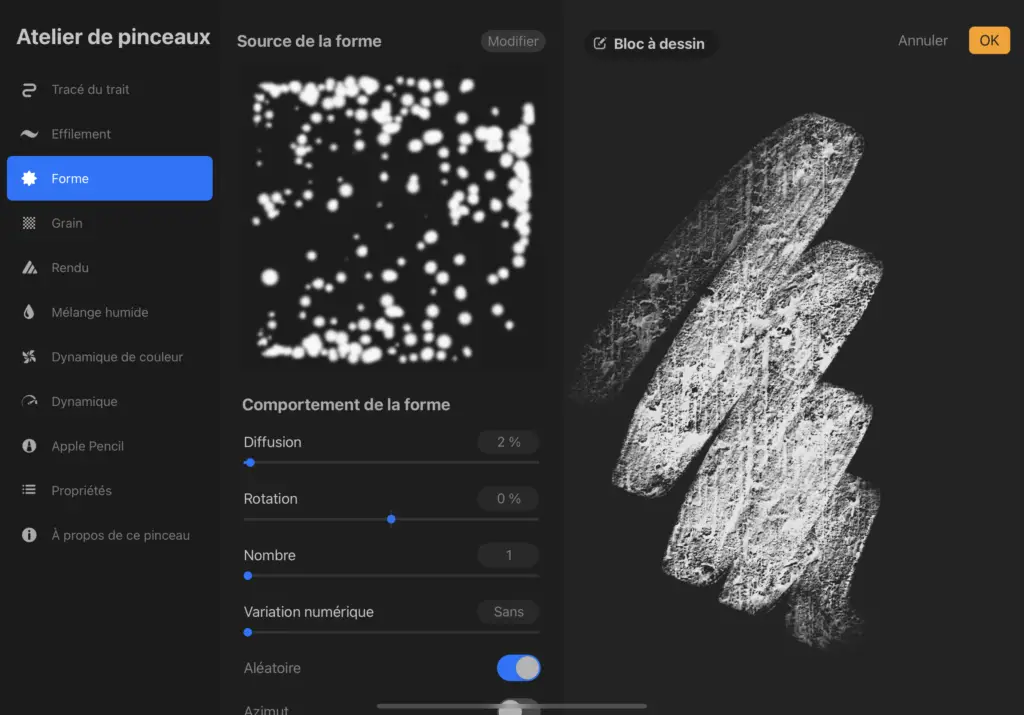
Comment créer un pinceau dans Procreate
Procreate possède une bibliothèque de formes et de grain vous permettant de créer des pinceaux à partir d’un contenu déjà existant. Mais aujourd’hui, je vais vous expliquer le processus entier de création de pinceau.
Créer une forme de pinceau
Puisque tout pinceau démarre d’une forme, nous allons en créer une ! Sur votre toile, dessinez une forme de pinceau : celle-ci peut représenter quelque chose de particulier, si vous souhaitez faire un motif, ou bien peut ressembler à une pointe de pinceau, si vous souhaitez faire un trait particulier.
Pour ma part, je partirai sur une forme d’étoile. Une fois satisfaite de mon tampon, je vais l’exporter au format jpeg.
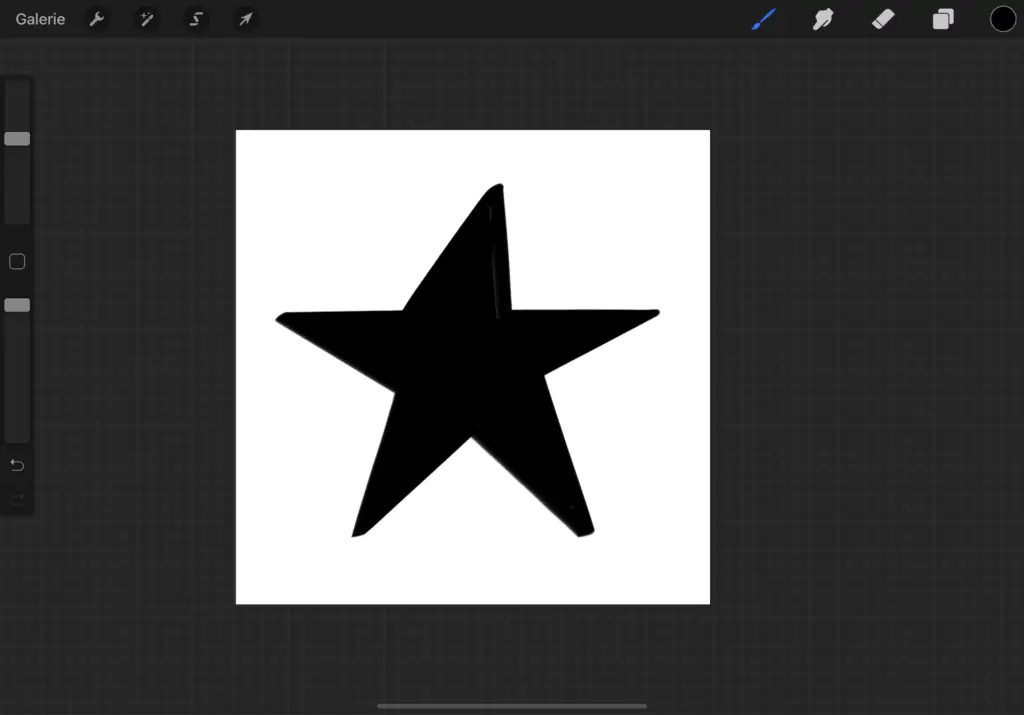
Importer cette forme dans les pinceaux
Ensuite, depuis le Panneau pinceaux :
- Allez dans le répertoire que vous avez créé
- Cliquez sur le + en haut à droite de l’onglet. L’Atelier de pinceaux s’ouvre.
A partir de maintenant, deux options s’offrent à vous : vous pouvez choisir de créer un pinceau en important votre forme dans l’onglet « forme », ou bien en l’important dans l’onglet Grain. Cette deuxième option est plus adaptée à la création de motifs géométriques. Voyons cela plus en détail.
1. Créer un pinceau à partir d’une forme
- Allez dans l’onglet Forme que je vous ai présenté précédemment.
- Cliquez sur Modifier en haut à droite de la forme.
- Cliquez sur Importer. Comme je vous le disais précédemment, Procreate vous propose une bibliothèque source de formes. Je vous invite à les parcourir et à les découvrir. Mais pour l’heure, nous allons choisir l’option « Importer une photo ».
- Sélectionnez l’image que vous venez de créer : celle-ci s’affiche en noir sur blanc. Mais le Procreate va retenir la surface blanche pour créer la forme de votre pinceau. Afin de l’intervertir, cliquez dessus avec deux doigts. Mon étoile devient blanche.
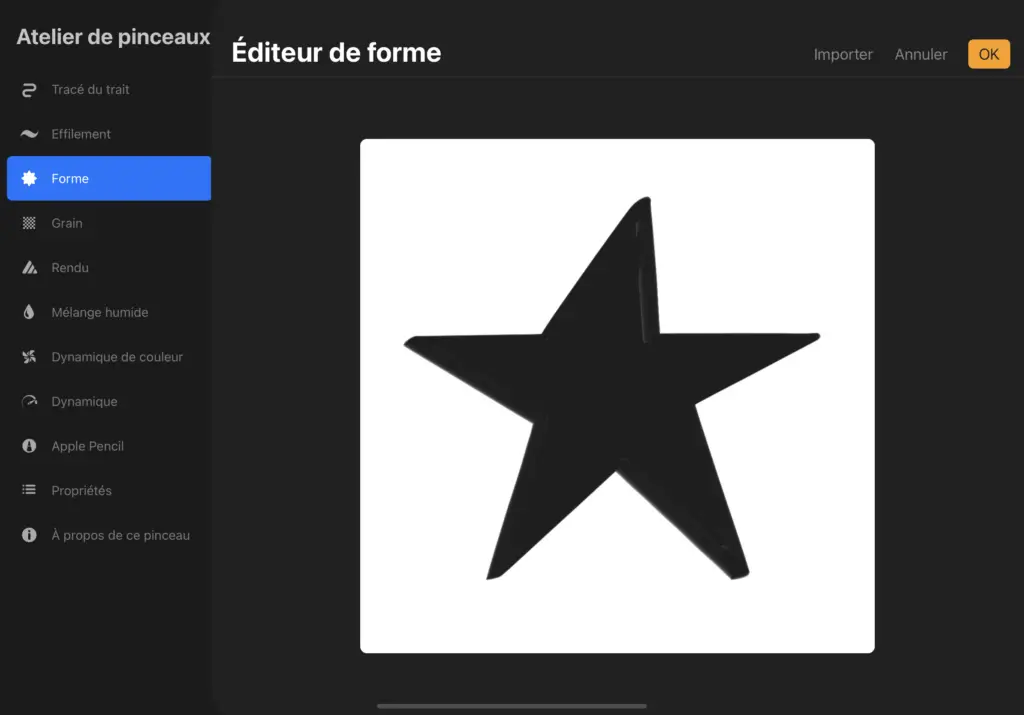
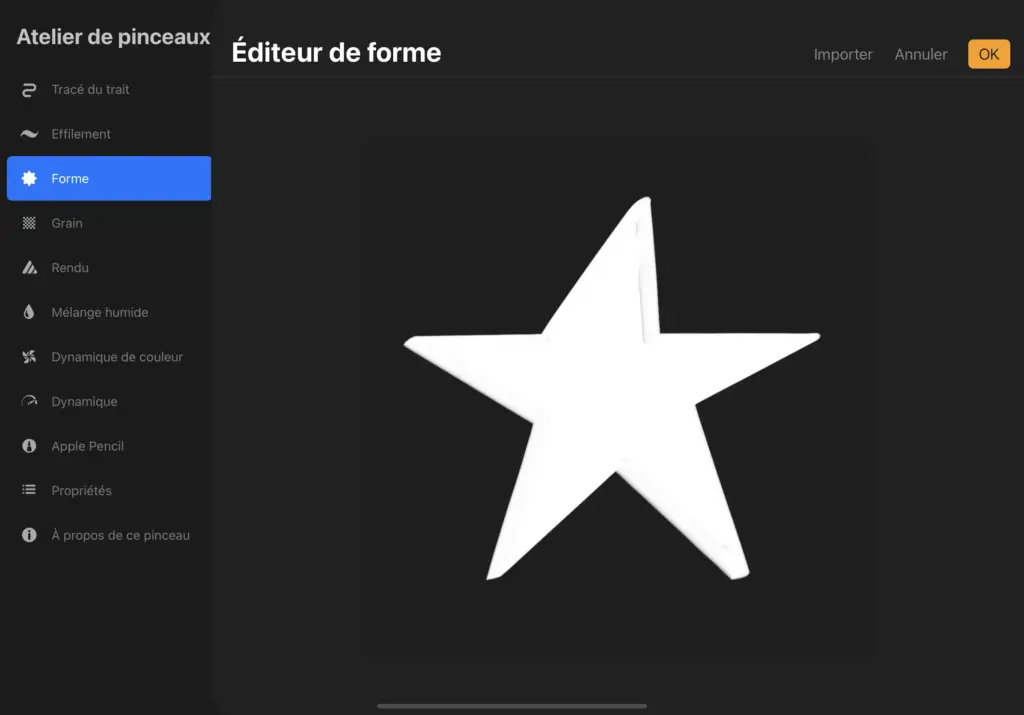
- Ensuite, je vous invite à découvrir les différents onglets de personnalisation de votre pinceau : il existe une quantité incroyable de paramètres sur l’éffilement de votre pinceau, son humidité, sa dynamique de couleur. Je vous explique tout cela dans mon article Comment personnaliser un pinceau dans Procreate, mais je vous invite à faire vos tests par vous-même. Pour ma part, j’ai joué avec la diffusion de ma forme pour lui donner une dynamique plus intéressante.
- Retournez sur votre toile : dessinez avec votre nouveau pinceau. Faites les ajustement nécessaires jusqu’à ce que vous soyez satisfait du rendu ! Voici deux tests que j’ai faits : sur le premier je n’ai touché qu’à l’option « Diffusion », dans l’onglet forme. Pour le deuxième, je suis allée jouer avec l’option « Variation » dans l’onglet Tracé du trait. Cela me permet d’obtenir des rendus tout à fait différents !
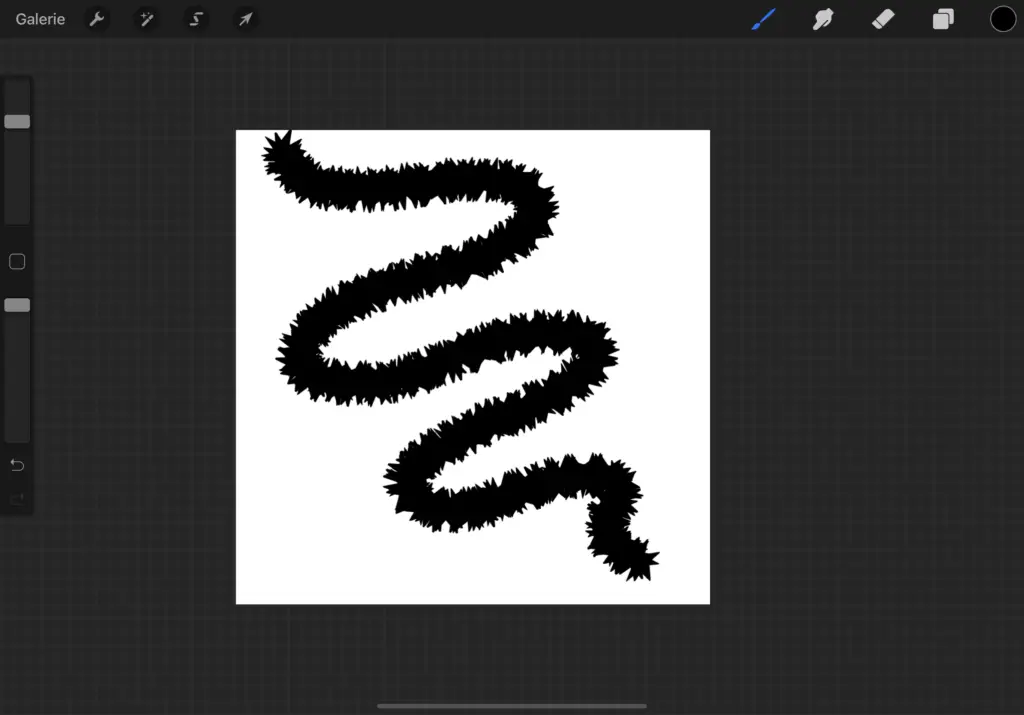
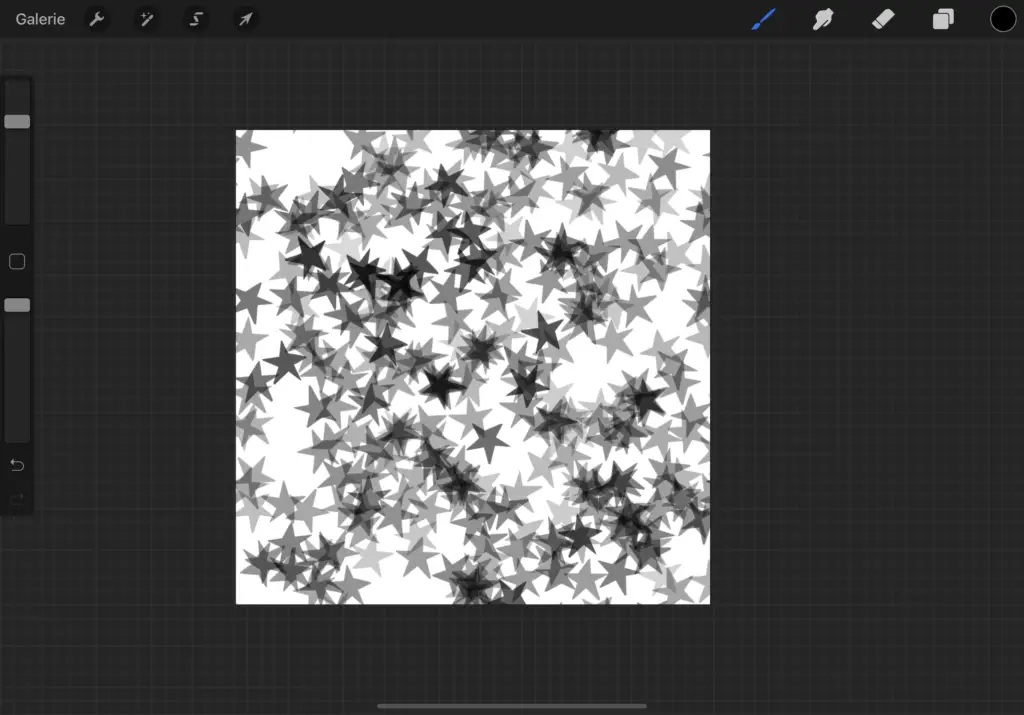
2. Créer un pinceau à partir du Grain
- Depuis l’Atelier de Pinceaux, allez dans l’onglet Grain.
- Cliquez sur Modifier en haut à droite.
- Cliquez sur importer à partir d’une photo
- Importez votre tampon
- De même que tout à l’heure, cliquez avec deux doigts pour rendre votre tampon négatif (Procreate prend en compte la surface blanche).
- Je vous recommande de vérifier l’échelle, juste au dessous de votre forme importée, avant de cliquer sur Ok
- Testez votre tampon et faites les corrections en fonction.
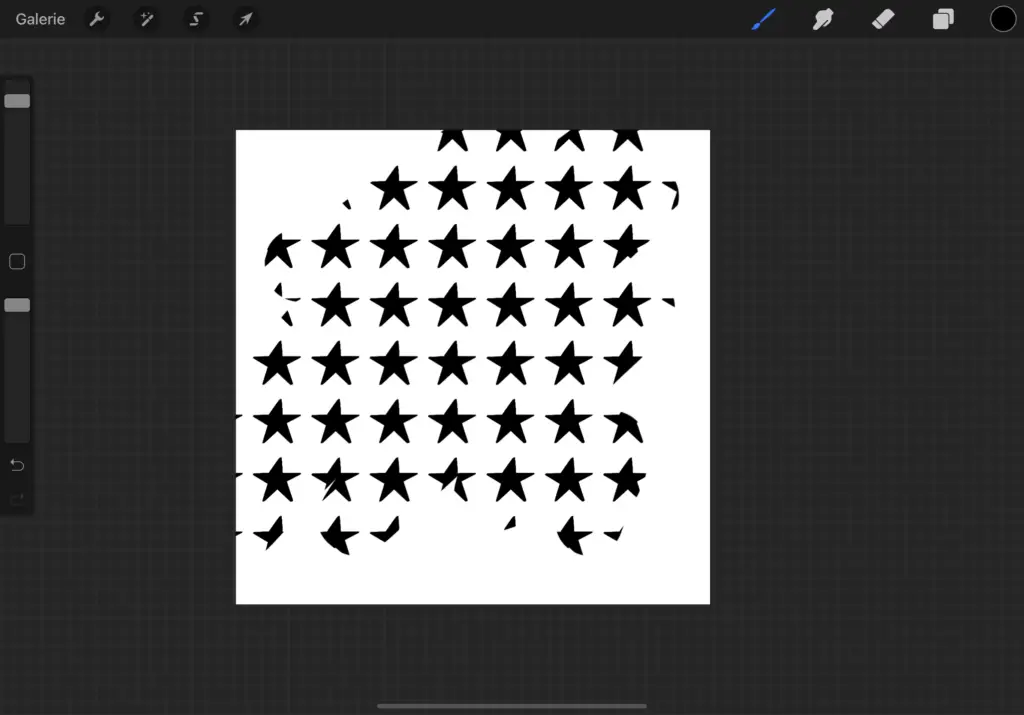
Bravo, vous savez désormais créer votre Propre pinceau dans Procreate ! N’oubliez pas de Sauvegarder votre travail. Et pour en découvrir davantage sur Procreate : consultez mes autres articles sur le sujet !

Je souhaite créer un pinceau qui me permette de dessiner en relief directement en anaglyphes…comme le permettait le logiciel que j’avais acheté, (DeepSketch) mais qui est désormais disparu après une mise à jour du système comme trop souvent !)
Merci pour votre aide
Bernard Dublique
Bonjour Bernard,
Alors je ne connais pas de pinceau faisant cela en revanche, dans Procreate, vous avez une option qui vous permet de passer votre dessin en anaglyphe justement. Pour cela, tracez votre dessin, puis rendez-vous dans le menu ajustements (baguette magique) puis dans Aberration chromatique, onglet « déplacement », puis glissez votre doigt sur votre image pour paramétrer l’effet. Votre dessin se décompose en un calque bleu et un calque rouge, effet 3d… ! Est-ce bien cela que vous recherchiez ? 😉
Bonne continuation !
Merci avec retard !!!
C’est ce que je fais maintenant ….
Le logiciel qui permettait ce travail était « deepsketch » , mais il est devenu inutilisable depuis une mise à jour Apple !!!! Comme c’est souvent le cas. Les développeurs ne l’ont pas mis à jour…je recherche en vain un autre logiciel de ce type! Si un créateur de pinceaux PROCREATE pouvait y penser ce serait excellent!
!
Bien amicalement. BD
Excellent, merci beaucoup pour votre aide, c’est super. Très beau travail.
Avec grand plaisir 🙂 Ravie de vous avoir été utile !